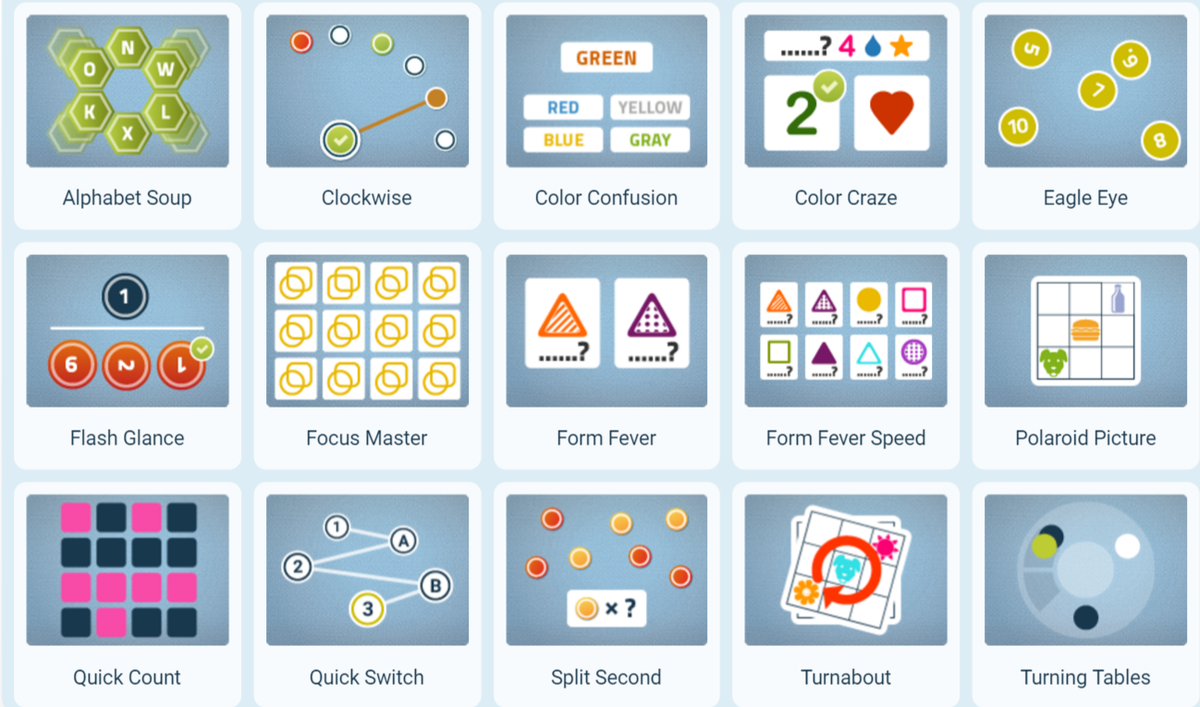Cómo agregar una línea horizontal en WordPress
¿Quieres añadir una línea horizontal a tu sitio de WordPress? Este artículo presenta numerosos métodos para lograrlo.
En esta guía, demostraré tres formas en que puede agregar una línea horizontal a su publicación o página de WordPress. Por lo tanto, aprenderá cómo ejecutar esta tarea utilizando el bloque Separador en el editor de bloques predeterminado de WordPress.
Además, esta guía enseña cómo incluir una línea horizontal en WordPress usando HTML. No solo eso, discutiré cómo realizar esta tarea usando un complemento.
bloquear sitios web para adultos android
Además de los métodos mencionados anteriormente, incluiré una sección de preguntas frecuentes en esta guía. Esa sección responderá algunas preguntas que la mayoría de las personas hacen sobre el tema de esta guía.
cambiar el cumpleaños de id de apple
Agregue una línea horizontal en WordPress usando el bloque separador

Una forma de agregar una línea horizontal a una publicación o página en su sitio web de WordPress es usar el bloque separador en el editor de bloques predeterminado. Los siguientes procedimientos demostrarán cómo lograrlo.
- Inicie sesión en el panel de control de su sitio web de WordPress como administrador. Luego, haga clic con el botón izquierdo Paginas o Publicaciones en el panel izquierdo del tablero, dependiendo de dónde desee agregar una línea horizontal.

- Después de eso, haga clic en el título de la página o publicación donde desea agregar una línea horizontal para abrirla. Seleccionaré una publicación sin título en nuestro sitio de WordPress para esta demostración.

- Cuando se abra la publicación/página, haz clic con el botón izquierdo en el Agregar bloque en el área donde desea agregar una línea horizontal. Luego, ingrese 'separador' en el campo de búsqueda, luego seleccione el Separador bloque del resultado de la búsqueda.

- En consecuencia, debería aparecer una línea horizontal en su área preferida en la publicación o página de WordPress.


Agregar una línea horizontal en WordPress usando HTML

Curiosamente, también puede agregar una línea horizontal a su sitio de WordPress con la ayuda de cierto elemento HTML. Para lograrlo, siga los pasos que se indican a continuación.
- Como administrador, inicie sesión en el panel de control de su sitio web de WordPress. Después de iniciar sesión, haga clic en Publicaciones o Paginas en el panel izquierdo, dependiendo de dónde desee agregar una línea horizontal.

- A continuación, haga clic en el título de la página o publicación donde desea agregar una línea horizontal para abrirla. En este caso, seleccionaré una publicación sin título en nuestro sitio web de WordPress.

- En la publicación o página, haz clic en el Opciones icono (tres puntos verticales) en la esquina superior derecha. Luego, seleccione editor de código de las opciones que aparecen.

- Ahora, ingrese el elemento HTML a continuación en el área donde desea agregar la línea horizontal en el editor de código.
<hr>

- Cuando hayas hecho eso, haz clic en Editor de código de salida . Por lo tanto, debería aparecer una línea horizontal con la barra de herramientas del editor clásico en la parte superior de su página/publicación de WordPress; vea la segunda captura de pantalla.


Agregue una línea horizontal en WordPress usando un complemento

Otra forma de agregar una línea horizontal a su sitio de WordPress es mediante el uso de un complemento. Hay una gran cantidad de complementos que permiten a los usuarios incluir una línea horizontal en una publicación o página de WordPress.
Sin embargo, nos centraremos en el complemento Ultimate Blocks. Este complemento es gratuito y agrega más de 15 bloques al editor de bloques de WordPress, incluido un bloque Divider.
Este bloque divisor permite a los usuarios insertar una línea horizontal en una publicación o página de WordPress. Además, ofrece más opciones de personalización en comparación con el bloque separador incorporado que se mencionó anteriormente.
Por lo tanto, lea Cómo instalar el complemento Ultimate Blocks en WordPress para aprender cómo instalar y habilitar el complemento en su sitio de WordPress. Luego, use los procedimientos a continuación para agregar una línea horizontal a su publicación/página de WordPress usando este complemento.
- Primero, inicie sesión en el backend de su backend de WordPress usando una cuenta de administrador. A continuación, dependiendo de dónde desee agregar una línea horizontal, seleccione Paginas o Publicar en el panel izquierdo del backend.

- Después de hacer eso, abra la página/publicación donde desea agregar la línea horizontal haciendo clic en su título. Una vez más, abriré una publicación sin título en nuestro sitio de WordPress para esta demostración.

- Después de abrir la publicación/página, haga clic en el Agregar bloque en el área donde desea agregar una línea horizontal. Luego, ingrese 'divisor' en el campo de búsqueda y seleccione el Divisor bloque del resultado de la búsqueda.

- En consecuencia, debería aparecer una línea horizontal en su publicación o página de WordPress.


Preguntas frecuentes sobre cómo agregar una línea horizontal en WordPress

Usa el elemento
para hacer una línea horizontal en HTML. 2. ¿Cómo se agrega un separador horizontal en una publicación de WordPress?
Para agregar un separador a una publicación en su sitio web de WordPress, siga los pasos a continuación.
a) Inicie sesión en el panel de control de su sitio web de WordPress como administrador.
b) Luego, haga clic con el botón izquierdo Publicaciones en el panel izquierdo del tablero.
c) Después de eso, haga clic en el título de la publicación donde desea agregar el separador horizontal para abrirla.
d) Cuando se abra la publicación, haga clic con el botón izquierdo en el Agregar bloque Botón (+ icono) en el área donde desea agregar el separador.
e) Luego, ingrese 'separador' en el campo de búsqueda, luego seleccione el Separador bloque del resultado de la búsqueda.
f) Por lo tanto, debería aparecer un separador horizontal en su publicación de WordPress.
root androide vaca sucia3. ¿Puedo crear un blog en WordPress gratis?
Sí, puedes desarrollar un blog usando WordPress gratis. Sin embargo, alojar el blog atraerá una cierta cantidad de dinero mensual o anual.
4. ¿Cuándo se creó WordPress?El sistema de gestión de contenidos (CMS) WordPress fue creado en 2003 por el bloguero británico Mike Little y el bloguero estadounidense Matt Mullenweg.
5. ¿Qué es una línea horizontal?Cualquier línea recta que viaja de izquierda a derecha o de derecha a izquierda es una línea horizontal.
Mis pensamientos finales sobre agregar una línea horizontal en WordPress

Agregar una línea horizontal es una buena manera de separar ciertas partes o párrafos en su publicación/página de WordPress. De hecho, una línea horizontal puede mejorar el atractivo visual de su sitio web de WordPress.
es el galaxy s10e resistente al agua
Afortunadamente, esta guía proporcionó varios métodos para agregar una línea horizontal en WordPress. Precisamente, discutimos cómo ejecutar esta tarea usando el bloque Separator en el editor de bloques predeterminado de WordPress.
Esta guía también proporcionó pasos para agregar una línea horizontal en WordPress usando un elemento HTML. Eso no es todo; también aprendimos cómo realizar esta tarea usando un complemento.
Espero que haya podido insertar una línea horizontal en su sitio de WordPress con la ayuda de esta guía. Si es así, tenga la amabilidad de compartir su experiencia con nosotros en el Foro de la comunidad.
También puede hacer preguntas o comentarios sobre esta guía en el Foro de la comunidad. Nuestro equipo y otros miembros de la comunidad estarán encantados de responderle lo antes posible.
Por último, visite nuestro WordPress y sitios web Cómo hacerlo página para obtener más guías útiles de WordPress.